CAD画建筑施工图图解教程
- 格式:pdf
- 大小:1.66 MB
- 文档页数:23
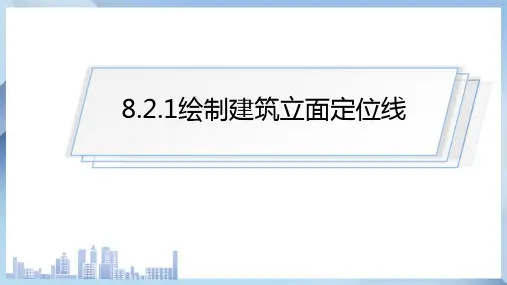

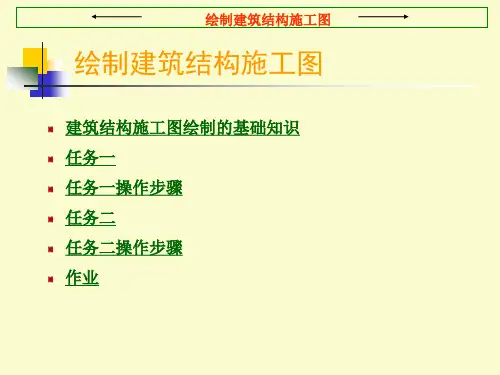

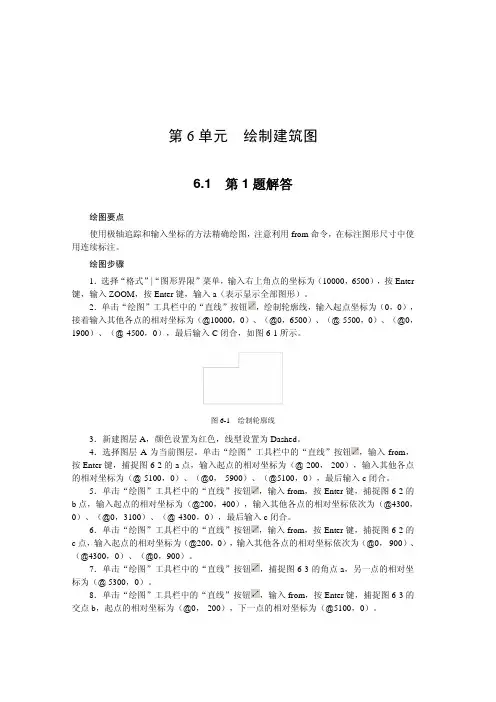
第6单元绘制建筑图6.1 第1题解答绘图要点使用极轴追踪和输入坐标的方法精确绘图,注意利用from命令,在标注图形尺寸中使用连续标注。
绘图步骤1.选择“格式”|“图形界限”菜单,输入右上角点的坐标为(10000,6500),按Enter 键,输入ZOOM,按Enter键,输入a(表示显示全部图形)。
2.单击“绘图”工具栏中的“直线”按钮,绘制轮廓线,输入起点坐标为(0,0),接着输入其他各点的相对坐标为(@10000,0)、(@0,6500)、(@-5500,0)、(@0,1900)、(@-4500,0),最后输入C闭合,如图6-1所示。
图6-1 绘制轮廓线3.新建图层A,颜色设置为红色,线型设置为Dashed。
4.选择图层A 为当前图层。
单击“绘图”工具栏中的“直线”按钮,输入from,按Enter键,捕捉图6-2的a点,输入起点的相对坐标为(@-200,-200),输入其他各点的相对坐标为(@-5100,0)、(@0,-5900)、(@5100,0),最后输入c闭合。
5.单击“绘图”工具栏中的“直线”按钮,输入from,按Enter键,捕捉图6-2的b点,输入起点的相对坐标为(@200,400),输入其他各点的相对坐标依次为(@4300,0)、(@0,3100)、(@-4300,0),最后输入c闭合。
6.单击“绘图”工具栏中的“直线”按钮,输入from,按Enter键,捕捉图6-2的c点,输入起点的相对坐标为(@200,0),输入其他各点的相对坐标依次为(@0,-900)、(@4300,0)、(@0,900)。
7.单击“绘图”工具栏中的“直线”按钮,捕捉图6-3的角点a,另一点的相对坐标为(@ 5300,0)。
8.单击“绘图”工具栏中的“直线”按钮,输入from,按Enter键,捕捉图6-3的交点b,起点的相对坐标为(@0,-200),下一点的相对坐标为(@5100,0)。
第6单元绘制建筑图4079.单击“绘图”工具栏中的“直线”按钮,输入from,按Enter键,捕捉图6-4所示角点a,输入起点的相对坐标为(@0,1500),接着输入其他各点的相对坐标为(@-1400,0)、(@0,200)、(@1400,0)。
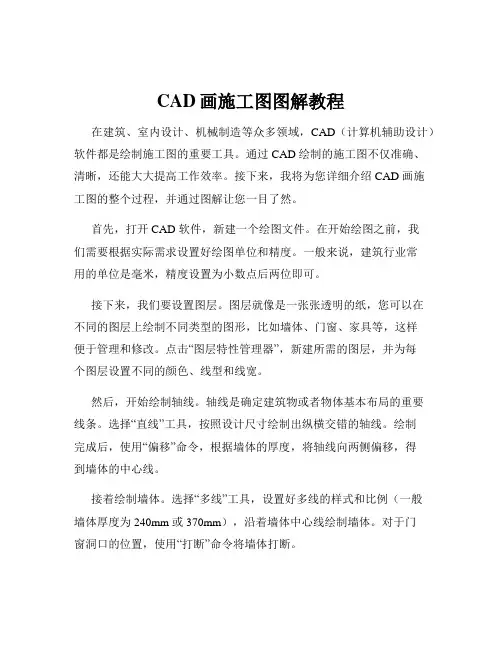
CAD画施工图图解教程在建筑、室内设计、机械制造等众多领域,CAD(计算机辅助设计)软件都是绘制施工图的重要工具。
通过 CAD 绘制的施工图不仅准确、清晰,还能大大提高工作效率。
接下来,我将为您详细介绍 CAD 画施工图的整个过程,并通过图解让您一目了然。
首先,打开 CAD 软件,新建一个绘图文件。
在开始绘图之前,我们需要根据实际需求设置好绘图单位和精度。
一般来说,建筑行业常用的单位是毫米,精度设置为小数点后两位即可。
接下来,我们要设置图层。
图层就像是一张张透明的纸,您可以在不同的图层上绘制不同类型的图形,比如墙体、门窗、家具等,这样便于管理和修改。
点击“图层特性管理器”,新建所需的图层,并为每个图层设置不同的颜色、线型和线宽。
然后,开始绘制轴线。
轴线是确定建筑物或者物体基本布局的重要线条。
选择“直线”工具,按照设计尺寸绘制出纵横交错的轴线。
绘制完成后,使用“偏移”命令,根据墙体的厚度,将轴线向两侧偏移,得到墙体的中心线。
接着绘制墙体。
选择“多线”工具,设置好多线的样式和比例(一般墙体厚度为 240mm 或 370mm),沿着墙体中心线绘制墙体。
对于门窗洞口的位置,使用“打断”命令将墙体打断。
门窗的绘制也是施工图中的重要部分。
在相应的位置,使用“矩形”工具绘制出门窗的轮廓。
对于窗户,还需要绘制窗台和窗棂等细节。
在绘制家具和设备时,可以从 CAD 的图库中插入现成的图形,也可以自己使用各种绘图工具进行绘制。
标注尺寸是必不可少的步骤。
选择“标注”工具,依次标注出轴线间距、墙体长度、门窗尺寸等。
标注的文字大小和样式要统一、清晰,便于阅读。
文字说明也很关键。
在图中需要对一些特殊的设计要求、材料规格等进行文字说明,让施工人员能够准确理解设计意图。
绘制完施工图后,一定要进行仔细的检查。
检查图形是否准确、尺寸标注是否完整、图层设置是否合理等。
在绘图过程中,还有一些技巧和注意事项。
比如,经常保存绘图文件,以防数据丢失;熟练使用快捷键可以大大提高绘图效率;对于复杂的图形,可以先绘制一部分,然后通过“复制”和“镜像”等命令快速完成其他部分。
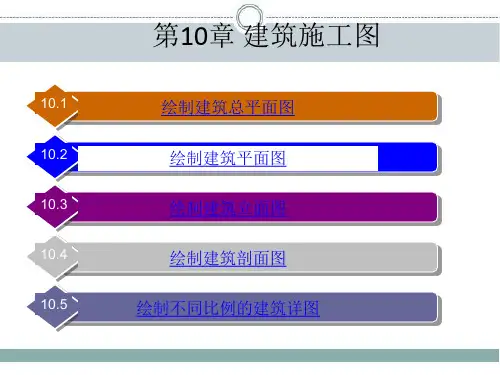

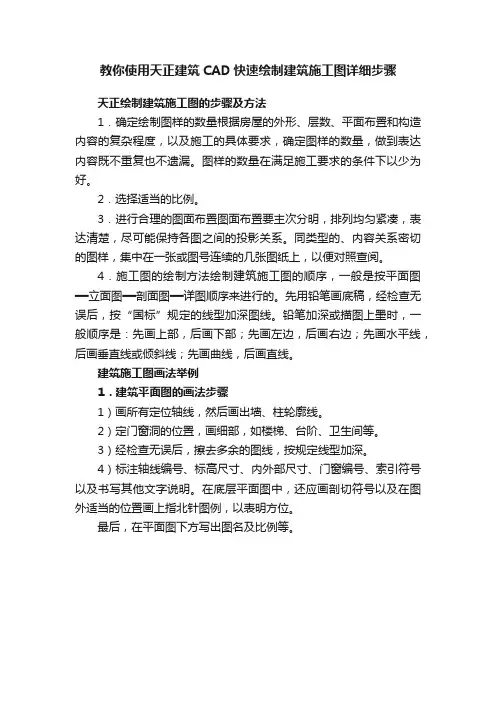
教你使用天正建筑CAD快速绘制建筑施工图详细步骤天正绘制建筑施工图的步骤及方法1.确定绘制图样的数量根据房屋的外形、层数、平面布置和构造内容的复杂程度,以及施工的具体要求,确定图样的数量,做到表达内容既不重复也不遗漏。
图样的数量在满足施工要求的条件下以少为好。
2.选择适当的比例。
3.进行合理的图面布置图面布置要主次分明,排列均匀紧凑,表达清楚,尽可能保持各图之间的投影关系。
同类型的、内容关系密切的图样,集中在一张或图号连续的几张图纸上,以便对照查阅。
4.施工图的绘制方法绘制建筑施工图的顺序,一般是按平面图━━立面图━━剖面图━━详图顺序来进行的。
先用铅笔画底稿,经检查无误后,按“国标”规定的线型加深图线。
铅笔加深或描图上墨时,一般顺序是:先画上部,后画下部;先画左边,后画右边;先画水平线,后画垂直线或倾斜线;先画曲线,后画直线。
建筑施工图画法举例1.建筑平面图的画法步骤1)画所有定位轴线,然后画出墙、柱轮廓线。
2)定门窗洞的位置,画细部,如楼梯、台阶、卫生间等。
3)经检查无误后,擦去多余的图线,按规定线型加深。
4)标注轴线编号、标高尺寸、内外部尺寸、门窗编号、索引符号以及书写其他文字说明。
在底层平面图中,还应画剖切符号以及在图外适当的位置画上指北针图例,以表明方位。
最后,在平面图下方写出图名及比例等。
2.建筑立面图的画法步骤建筑立面图一般应画在平面图的上方,侧立面图或剖面图可放在所画立面图的一侧。
1)画室外地坪、两端的定位轴线、外墙轮廓线、屋顶线等。
2)根据层高、各种分标高和平面图门窗洞口尺寸,画出立面图中门窗洞、檐口、雨篷、雨水管等细部的外形轮廓。
3)画出门扇、墙面分格线、雨水管等细部,对于相同的构造、做法(如门窗立面和开启形式)可以只详细画出其中的一个,其余的只画外轮廓。
4)检查无误后加深图线,并注写标高、图名、比例及有关文字说明。
3.剖面图的画法步骤1)画定位轴线、室内外地坪线、各层楼面线和屋面线,并画出墙身轮廓线。
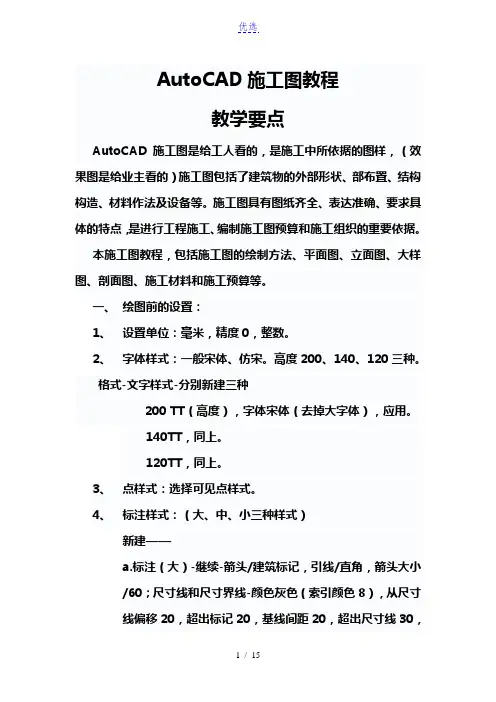
AutoCAD施工图教程教学要点AutoCAD施工图是给工人看的,是施工中所依据的图样,(效果图是给业主看的)施工图包括了建筑物的外部形状、部布置、结构构造、材料作法及设备等。
施工图具有图纸齐全、表达准确、要求具体的特点,是进行工程施工、编制施工图预算和施工组织的重要依据。
本施工图教程,包括施工图的绘制方法、平面图、立面图、大样图、剖面图、施工材料和施工预算等。
一、绘图前的设置:1、设置单位:毫米,精度0,整数。
2、字体样式:一般宋体、仿宋。
高度200、140、120三种。
格式-文字样式-分别新建三种200 TT(高度),字体宋体(去掉大字体),应用。
140TT,同上。
120TT,同上。
3、点样式:选择可见点样式。
4、标注样式:(大、中、小三种样式)新建——a.标注(大)-继续-箭头/建筑标记,引线/直角,箭头大小/60;尺寸线和尺寸界线-颜色灰色(索引颜色8),从尺寸线偏移20,超出标记20,基线间距20,超出尺寸线30,起点偏移量30,文字大小/120,文字位置垂直为上方/水平为居中,调整/尺寸线上方,不带引线,确定。
b.标注(中)-以大标注为基础,新建标注(中),继续-只要将箭头大小改为40,文字大小改为100,其他保持不变则可。
c.标注(小)-以中标注为基础,新建标注(小),继续-超出标记10,基线间距10,尺寸线和尺寸界线颜色/灰色,同上,超出尺寸线20,起点偏移量20,箭头大小改为30,文字大小改为80,其他保持不变则可。
5、将设置好的文件保存为图形样板,方便今后调用,不需重新设置了。
(保存方法:将设置好的文件-另存为-cad图形样板,起一个名字如“施工图样板”,下次新建文件时,可以从cad图形样板中找到)二、绘制建筑结构图(需要注意几个要点)1、剪力墙(即抗震墙,钢筋混凝土结构,不可打洞等破坏性施工,要填充斜线)。
2、绘制横梁(W指宽度,H指高度),用虚线绘制,双击线,加载虚线,d字开头,在特性上改比例为20,并用引线将W=?H=?标注在旁边。